È possibile accedere a un router TP-Link TL-MR3020 con supporto per un modem 4G a 192.168.0.254. Questo infatti non è altro che un indirizzo IP, al quale è possibile accedere tramite browser alla pagina di autorizzazione nel pannello di controllo per configurarlo e impostare una password. Personalmente, mi sono imbattuto in questa opzione per accedere alla sezione di amministrazione solo due volte: sul ripetitore wifi e in questo modello portatile. Usiamo il suo esempio e vediamo come inserire le impostazioni.

Collegamento di un router TP-Link TL-MR3020
- Innanzitutto, colleghiamo il router a una fonte di alimentazione. Questo modello viene fornito con solo un doppio cavo USB-miniUSB senza adattatore, il che significa che alimenteremo questo router direttamente dal computer. Tuttavia, è adatta la ricarica da qualsiasi gadget con un cavo miniUSB.
- Successivamente, colleghiamo il cavo del provider Internet o del modem 3G / 4G dell'operatore cellulare alla porta USB nel connettore LAN del router.
- Successivamente, spostiamo l'interruttore di selezione della modalità sulla posizione "AP", ovvero Access Point, un punto di accesso.
- E stiamo cercando una nuova rete WiFi da un laptop o uno smartphone, il cui nome è indicato su un adesivo sul lato del router. C'è anche una password per la connessione a questa rete (CHIAVE).
- Ci colleghiamo, quindi andiamo nelle impostazioni di rete della connessione wireless di Windows e ci assicuriamo che la ricezione dell'indirizzo IP e dei server DNS sia impostata su automatica.




192.168.0.254 - accesso da admin-admin
Questo completa i passaggi preliminari. Ora possiamo avviare in sicurezza il browser e inserire: //192.168.0.254 nella barra degli indirizzi. Quando si accede al router, si aprirà una finestra di autorizzazione, in cui si inserirà una coppia di login-password admin / admin.
E arriviamo alla pagina principale della sezione admin.

Se non riesci a connetterti al router e vai alle sue impostazioni su 192.168.0.254 utilizzando il nome utente e la password admin-admin, ti consiglio di controllare se hai errori di connessione comuni. Questo è discusso in un altro articolo sul nostro blog.
Configurazione di un router TP-Link con supporto modem 4G
Bene, allora andiamo alla "Configurazione guidata rapida". Nella prima pagina, impostiamo i parametri per l'accesso a Internet. Abbiamo diverse opzioni per il router qui e il TL-MR3020 può scegliere di utilizzare la porta WAN, ovvero una connessione via cavo o un modem per ottenere una migliore Internet.
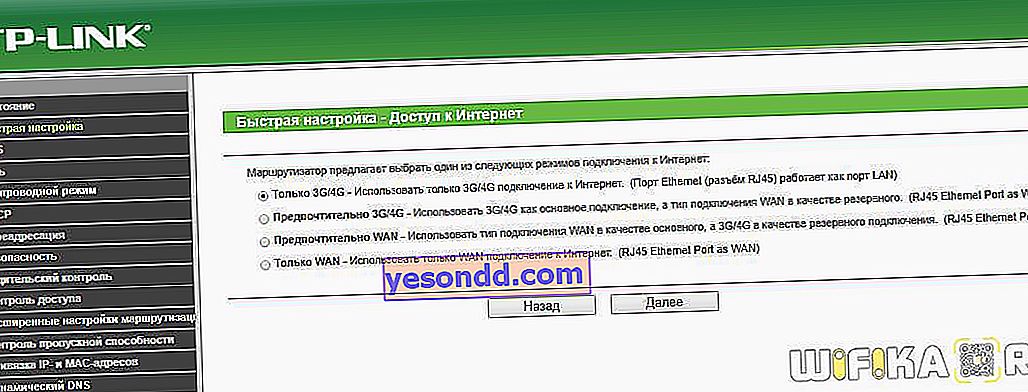
- Solo 3G / 4G: utilizza solo una connessione Internet 3G / 4G, con la porta Ethernet che funge da porta LAN
- Preferibilmente 3G / 4G - per utilizzare la connessione 3G / 4G come principale e il tipo di connessione WAN come backup
- Preferibilmente WAN: qui usiamo la porta WAN come principale destinatario di Internet e un modem 3G / 4G come fonte di backup
- Solo WAN: solo la porta WAN funziona per connettersi alla rete
Avanti: la scelta di uno dei tipi standard di connessione Internet via cavo, se lo usi. Quale scegli - devi verificare con il fornitore di servizi. Ma molto spesso queste informazioni sono disponibili nel promemoria dell'abbonato, nell'accordo o sul sito Web ufficiale del fornitore.
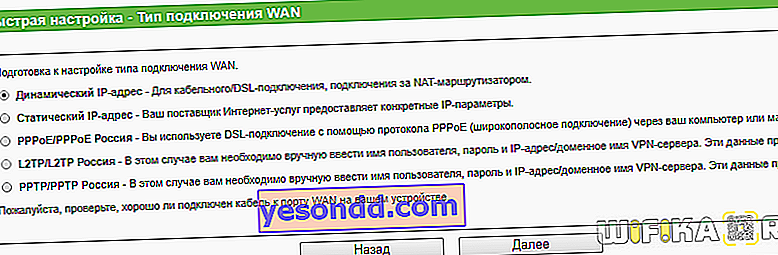
E nella fase successiva, cloniamo l'indirizzo MAC: questa condizione è facoltativa e dipende solo dal provider, ma per essere al sicuro e non avere ulteriori problemi con le impostazioni, di solito attivo questo elemento.

Successivamente, vengono impostati i parametri per la connessione tramite un modem 3G-4G. Esistono già valori incorporati per gli operatori più popolari: Beeline, Megafon, MTS, SkyLink, Yota. Se il tuo non era tra questi, metti la casella di controllo su "Specifica manualmente il numero impostato, APN, nome utente e password" e compila i campi tu stesso. Ho scritto in modo più dettagliato sui parametri richiesti per l'input in un altro articolo.
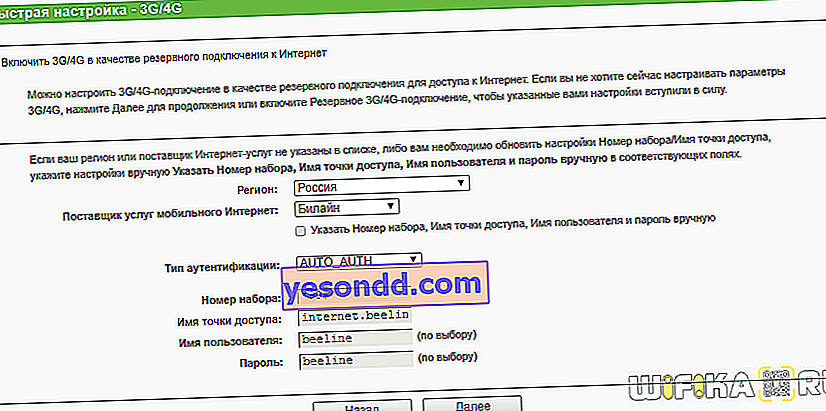
Impostazione della password
Infine, l'ultimo passaggio consiste nell'impostare una password per connettersi a TP-Link TL-MR3020. Siamo qui:
- Mettiamo "Abilita" nella colonna "Trasmissione wireless"
- Inventiamo e cambiamo nel nostro "nome di rete wireless"
- Imposta la tua regione per selezionare la frequenza di trasmissione Wi-Fi consentita
- Canale: scegli il canale più libero nel tuo raggio di ricezione (leggi come fare qui)
- Tipo di crittografia: seleziona "WPA-Personal / WPA2-Personal"
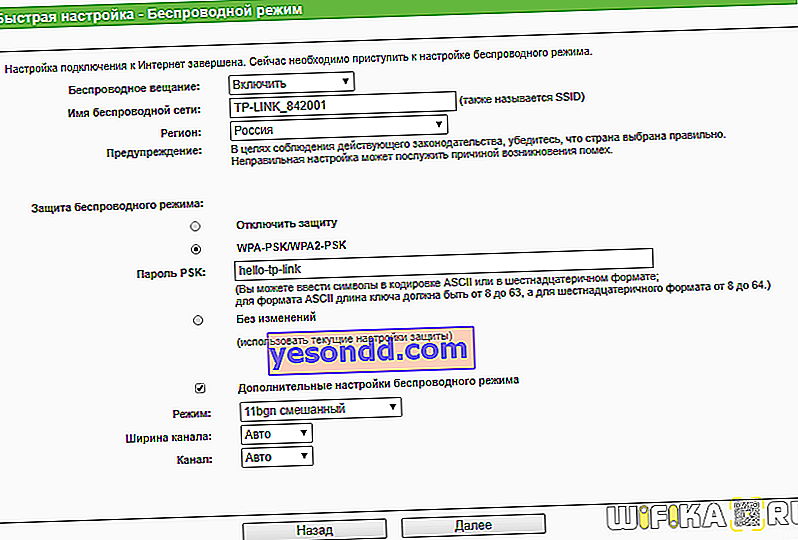
Infine, fai clic sul pulsante "Fine", dopodiché il router TP-Link applicherà le impostazioni e inizierà a lavorare con i parametri specificati.
